Как установить плагин WordPress — полное руководство
Опубликовано: 2022-12-22Перед установкой плагина WordPress: что такое плагин WordPress
Плагин — это готовая многоразовая программа, которую можно легко интегрировать с веб-сайтом на базе WordPress. Это помогает добавить функциональные возможности на ваш сайт. Кроме того, это снижает сложность написания кодов, что облегчает работу для нетехнических специалистов.
Независимо от того, являетесь ли вы техническим специалистом или нет, если вы используете WordPress для создания веб-сайта, вы должны быть знакомы со списками плагинов WordPress, чтобы правильно его создать.
Почему вы должны использовать плагин
- Вы можете легко добавлять различные функции
- Плагины помогают добавлять новые функции без написания кода
- Это упрощает добавление сложных функций
- Плагины помогают беспрепятственно управлять функциями
В этой статье мы используем «Variation Swatches for WooCommerce» в демонстрационных целях, который является важным плагином для сайтов WooCommerce. Если вы не настраиваете сайт WooCommerce, вам не понадобится этот плагин. В этом случае вместо него можно использовать любой другой плагин.
Как установить плагин WordPress с помощью панели инструментов
Шаг 1: Перейдите в панель инструментов WordPress . Наведите курсор на плагины , затем нажмите «Добавить новый» .

Шаг 2: Появится репозиторий плагинов WordPress. Нам нужно искать нужный нам плагин отсюда. В демонстрационных целях мы установим Variation Swatches для WooCommerce, необходимый плагин для любого магазина WooCommerce.
В правом верхнем углу находится окно поиска, введите имя плагина, и вы найдете результат в разделе «Результаты поиска». Нажмите кнопку «Установить сейчас» , чтобы установить его.
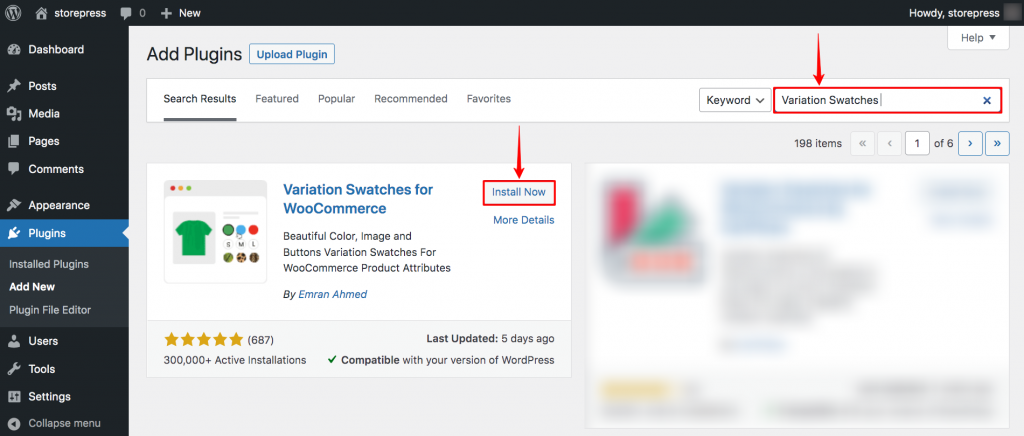
Шаг 3: После установки вы можете начать использовать этот плагин, активировав его. Чтобы активировать его, нажмите кнопку «Активировать» сразу после его установки. Вы также можете активировать его позже. Вам нужно перейти к списку установленных плагинов и активировать его оттуда.
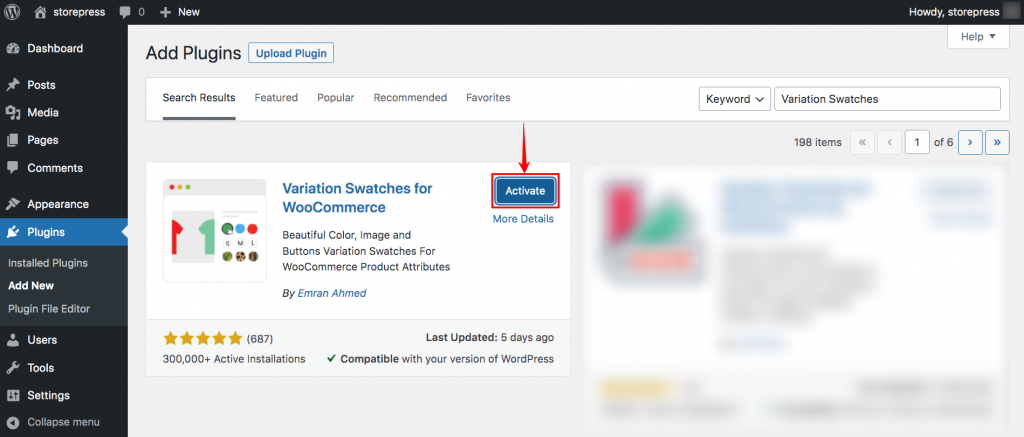
Как установить плагины в WordPress вручную
(Если у вас возникли проблемы при установке плагина с помощью панели управления WordPress, вы можете установить его вручную. Следуя этому руководству, вы сможете сделать это без особых усилий)
Шаг 1: Зайдите на официальный сайт WordPress и найдите раздел плагинов. Там введите название плагина в поле поиска и введите.
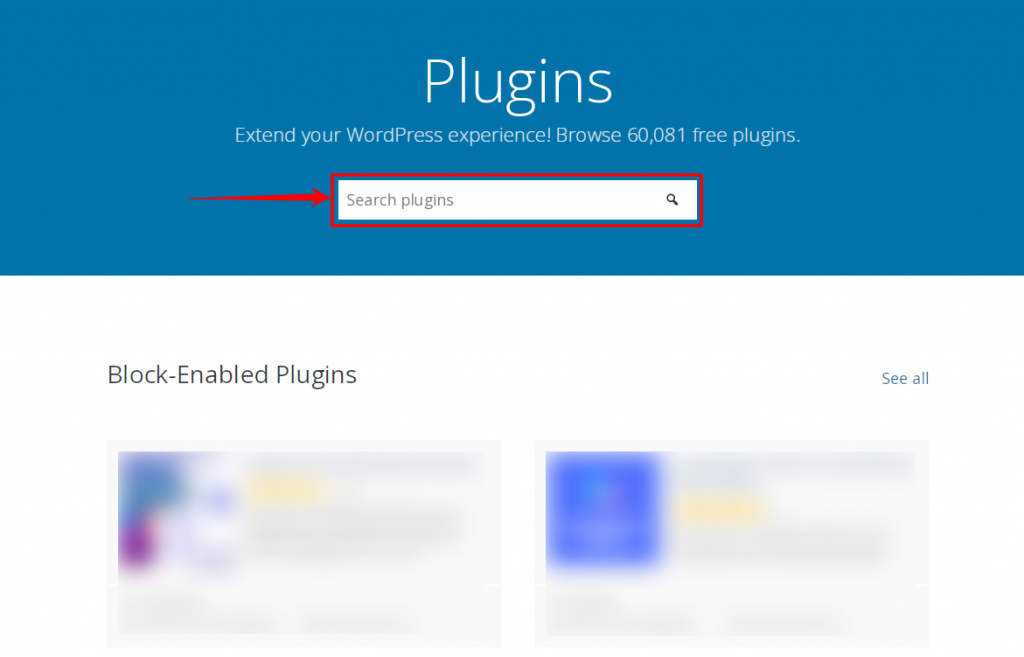
Шаг 2: Найдите нужный плагин в результатах поиска и нажмите на него.
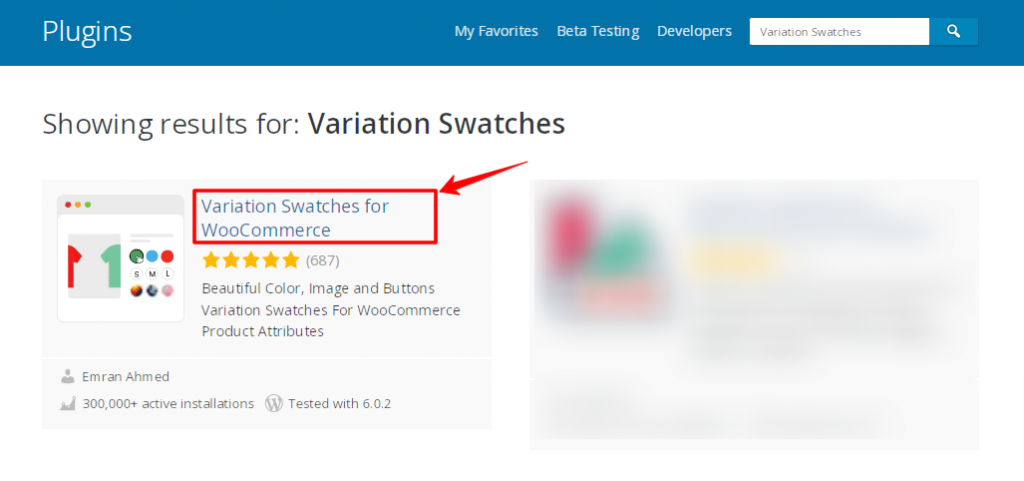
Шаг 3: Затем появится главная страница этого плагина. С правой стороны вы найдете кнопку «Загрузить» . Нажмите на нее, чтобы загрузить плагин на свое устройство. ZIP-файл будет загружен. Разархивируйте его и скопируйте папку.
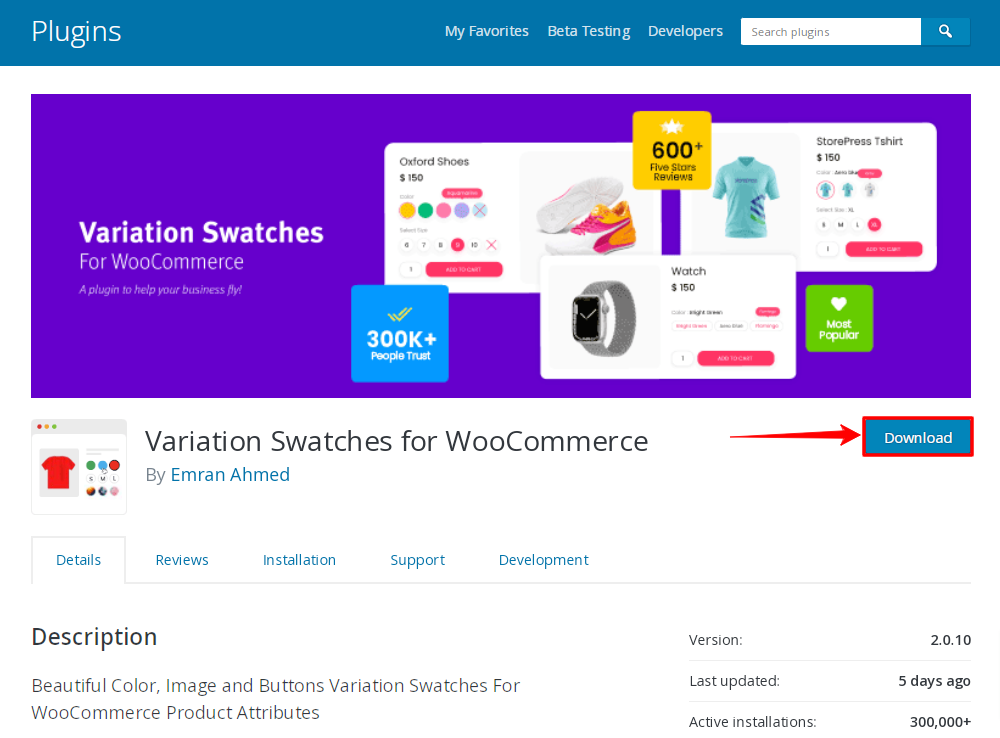
Шаг 4: Перейдите к файлам вашего сайта из Cpanel вашего хостинг-провайдера. Вы найдете папку с именем «wp-content» в основной папке.
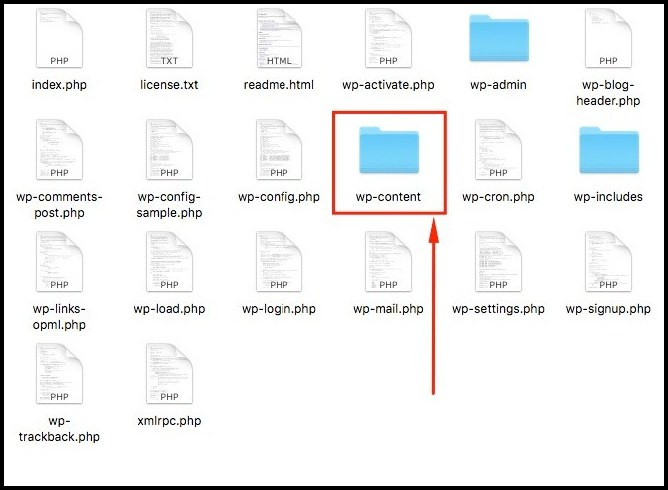
Шаг 5: В этой папке вы найдете еще одну папку с именем « плагины ». Войдите в папку.
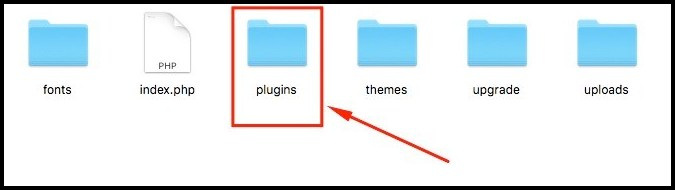
Шаг 6: Теперь вставьте папку, которую вы скопировали ранее. После этого он будет автоматически установлен на ваш сайт WordPress. Вы найдете его в разделе установленных плагинов.
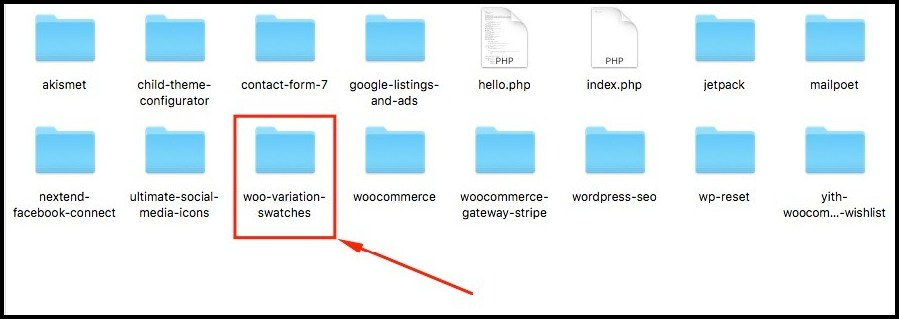
Как удалить плагин
Если вы установили плагин, который вам не нужен или больше не нужен; вы можете легко удалить его со своего сайта. Рекомендуется удалить ненужные плагины с сайта ради веса вашего сайта.
Шаг 1: Перейдите на панель управления , наведите курсор на «Плагины» и нажмите «Установленные плагины» .

Шаг 2: Теперь будут отображаться установленные плагины. Если вы собираетесь удалить активный в данный момент плагин, вам нужно сначала деактивировать его, а затем удалить. В противном случае вы можете удалить его напрямую. Найдите плагин, который хотите удалить, и нажмите «Деактивировать» под его названием.

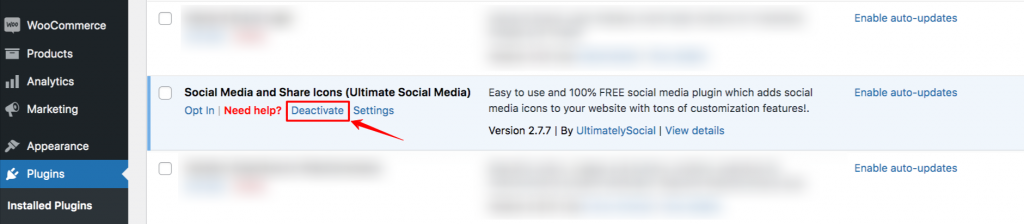
Шаг 3: Плагин останется на вашем сайте, но не будет активен. Если вы хотите удалить его навсегда, нажмите Удалить под ним.
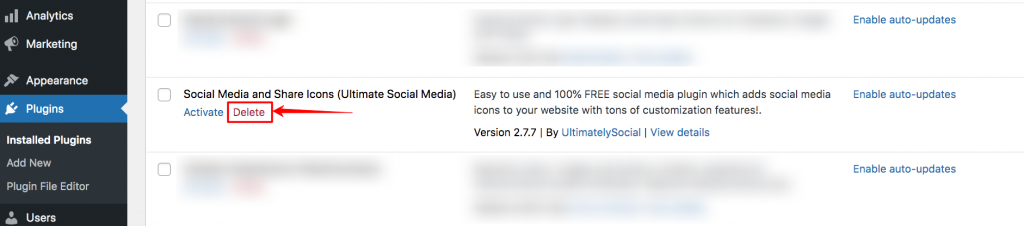
Как включить плагин автоматического обновления в WordPress
Плагины очень часто обновляются для улучшения взаимодействия с пользователем и добавления новых функций. Вы должны воспользоваться такими возможностями. Итак, все, что вам нужно, это включить автоматическое обновление плагина, чтобы как можно скорее получить последнюю версию. Следуя этому руководству, вы сможете легко включить плагин автообновления в WordPress.
Шаг 1: Перейдите на панель инструментов , наведите указатель на «Плагины» и нажмите «Установленные плагины» .

Шаг 2: Появится страница со списком установленных плагинов. Помимо каждого плагина, вы найдете кнопку « Включить автообновление» . Нажмите на нее, и автоматически включится автоматическое обновление этого плагина.
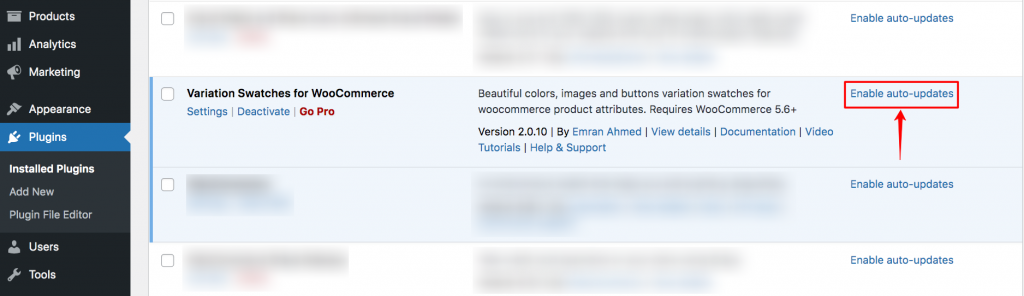
Как найти настройки плагина
Шаг 1: Перейдите на панель инструментов , наведите курсор на Плагины , затем нажмите Установленные плагины .

Шаг 2: Вы найдете список установленных плагинов. Под названием плагина вы найдете параметр «Настройки» . Нажмите на это, и вы найдете подробные настройки этого плагина.
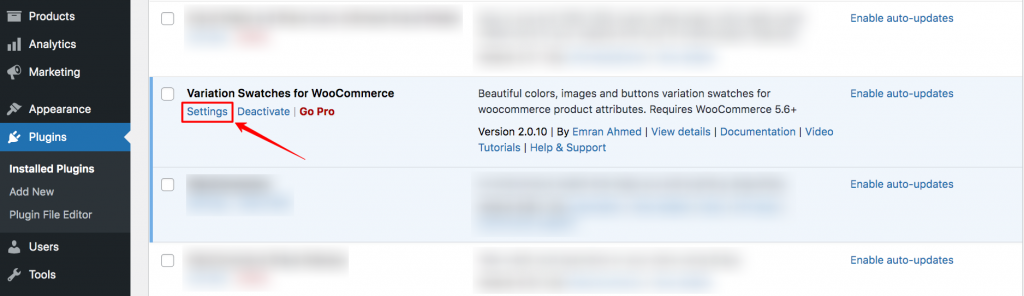
Как купить премиум-плагин WordPress
Иногда вам понадобится премиум-версия плагина, чтобы выполнить требуемую работу. В этом случае рекомендуется сначала использовать бесплатную версию, а затем купить премиум-версию. Покупка премиального плагина — это простой процесс, если вы будете следовать этому руководству.
Шаг 1: Перейдите на панель инструментов WordPress и нажмите «Установленные плагины» , чтобы найти плагины.

Шаг 2: В списках плагинов найдите свой плагин, а под ним вы найдете опцию Go Pro . Нажмите на нее, и вы попадете на страницу версии Pro.
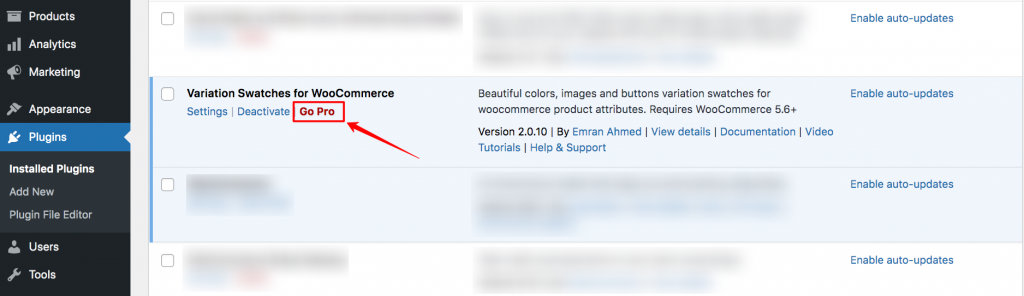
Шаг 3: Теперь, в профессиональной версии, вы найдете подробную информацию о ценах на плагин. Будут разные планы. Выберите любой в соответствии с вашими потребностями. Тогда купи.
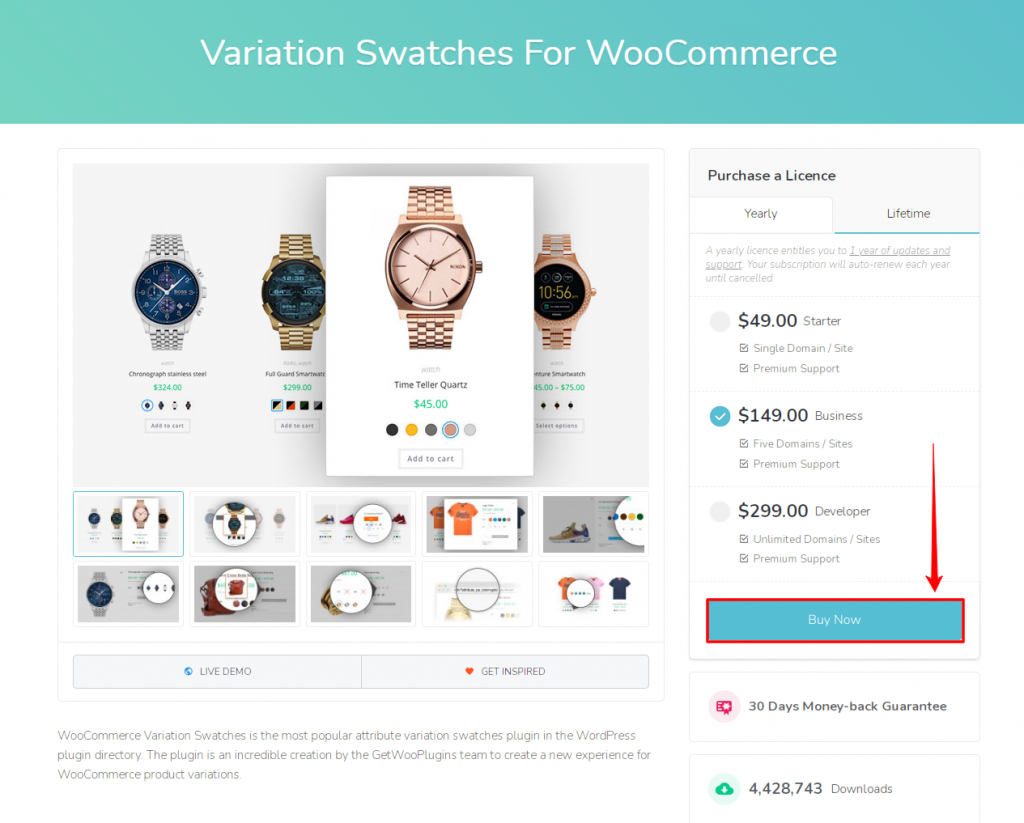
После покупки плагина вам будет предоставлен заархивированный файл профессиональной версии. Вам нужно установить его вручную.
Сколько плагинов мне нужно — Управление плагинами WordPress
Плагины необходимы для любого веб-сайта WordPress. Но использование плагинов иногда может повлиять на производительность вашего сайта. К счастью, дело не в количестве плагинов, а в сложности кода плагина. Если вы используете плагины, которые выполняют сложные операции и занимают слишком много памяти, это замедлит работу вашего сайта.
С другой стороны, несколько плагинов с простым кодом не могут навредить вашему сайту. Итак, несмотря на подсчет количества плагинов, вам нужно сосредоточиться на их качестве.
Как получить поддержку плагинов в WordPress
Большинство плагинов WordPress предоставляют поддержку своим пользователям. Всякий раз, когда вы сталкиваетесь с какой-либо проблемой, связанной с каким-либо плагином, сначала посетите их веб-сайт. Вы найдете раздел поддержки на главной странице.
Прежде чем обращаться за личной поддержкой, рекомендуется просмотреть документацию, чтобы найти решение.
Если не найдено, попробуйте найти его на форуме поддержки. Это решит вашу проблему. Если что-то другое работает лучше для вас, отправьте заявку. После этого с вами свяжется сотрудник техподдержки и обеспечит решение вашей проблемы.
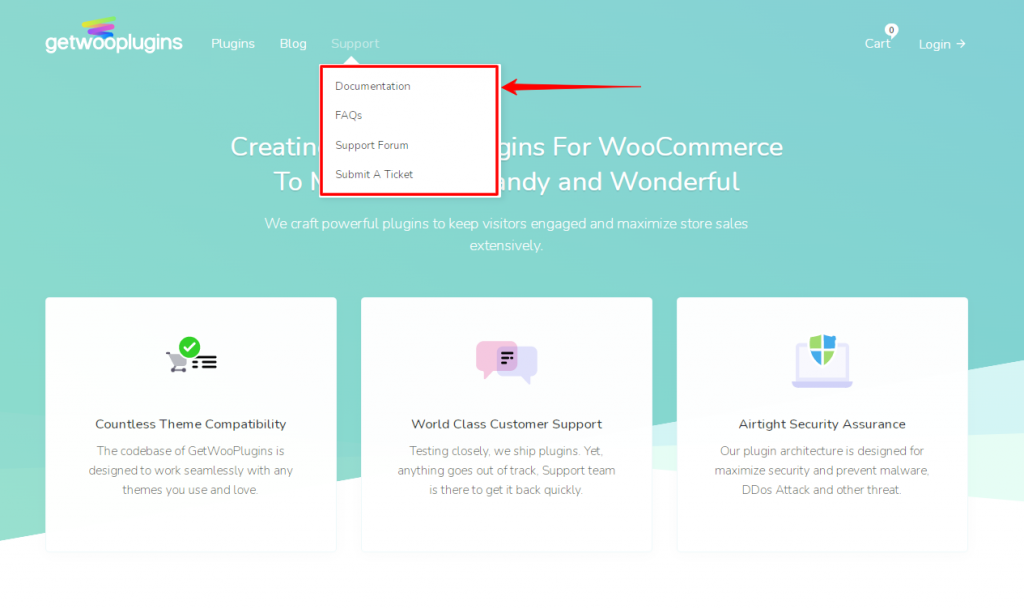
Заключение
Установка плагина WordPress — простой процесс. В этой статье мы постарались показать все руководства по установке. Если вы обнаружили что-то новое или столкнулись с новыми проблемами, связанными с установкой, сообщите нам об этом.
Мы постараемся добавить это в нашу статью. Научившись устанавливать плагин, вы также можете попробовать полезные плагины и лучшие темы WordPress для своего сайта.
